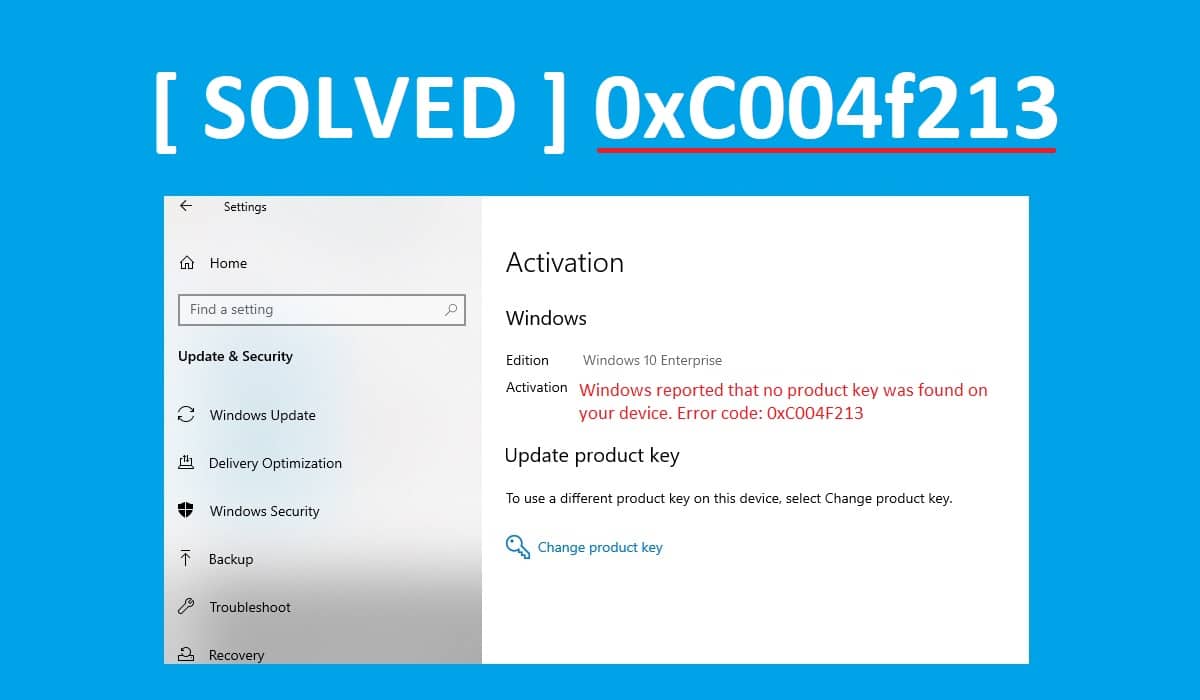1,K
Кодът за грешка 0xc004f213 се появява, когато активирането на лиценза на Windows е неуспешно. Тук ще ви разкажем какви могат да бъдат причините за това и как можете да отстраните грешката.
Поправяне на код за грешка 0xc004f213: Как да продължите
Код за грешка 0xc004f213 често се появява, когато хардуерните компоненти на компютъра ви са се променили. Това е така, защото лицензът на Windows е свързан с вашия хардуер и следователно трябва да бъде активиран отново при промяна. Следвайте следните стъпки, за да направите това:
- За да отстраните грешката, въведете отново продуктовия ключ. За да направите това, отворете настройките и отидете на „Актуализация & Сигурност“.
- След това съобщението за грешка вече не трябва да се появява. Ако това е така, програмата за отстраняване на неизправности в Windows може да ви помогне. За да направите това, щракнете върху съответния бутон в раздела „Активиране“ в настройките.
- Windows ще анализира проблемите с лиценза и ще ги отстрани, ако е възможно. Може да бъдете помолени да въведете отново продуктовия си ключ тук.
- Ако грешката продължава да се появява след отстраняване на проблема, вероятно ще трябва да закупите нов лиценз за Windows 10.